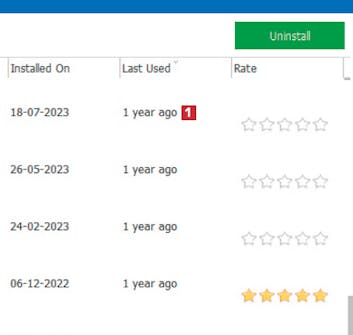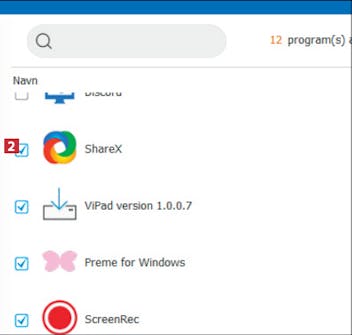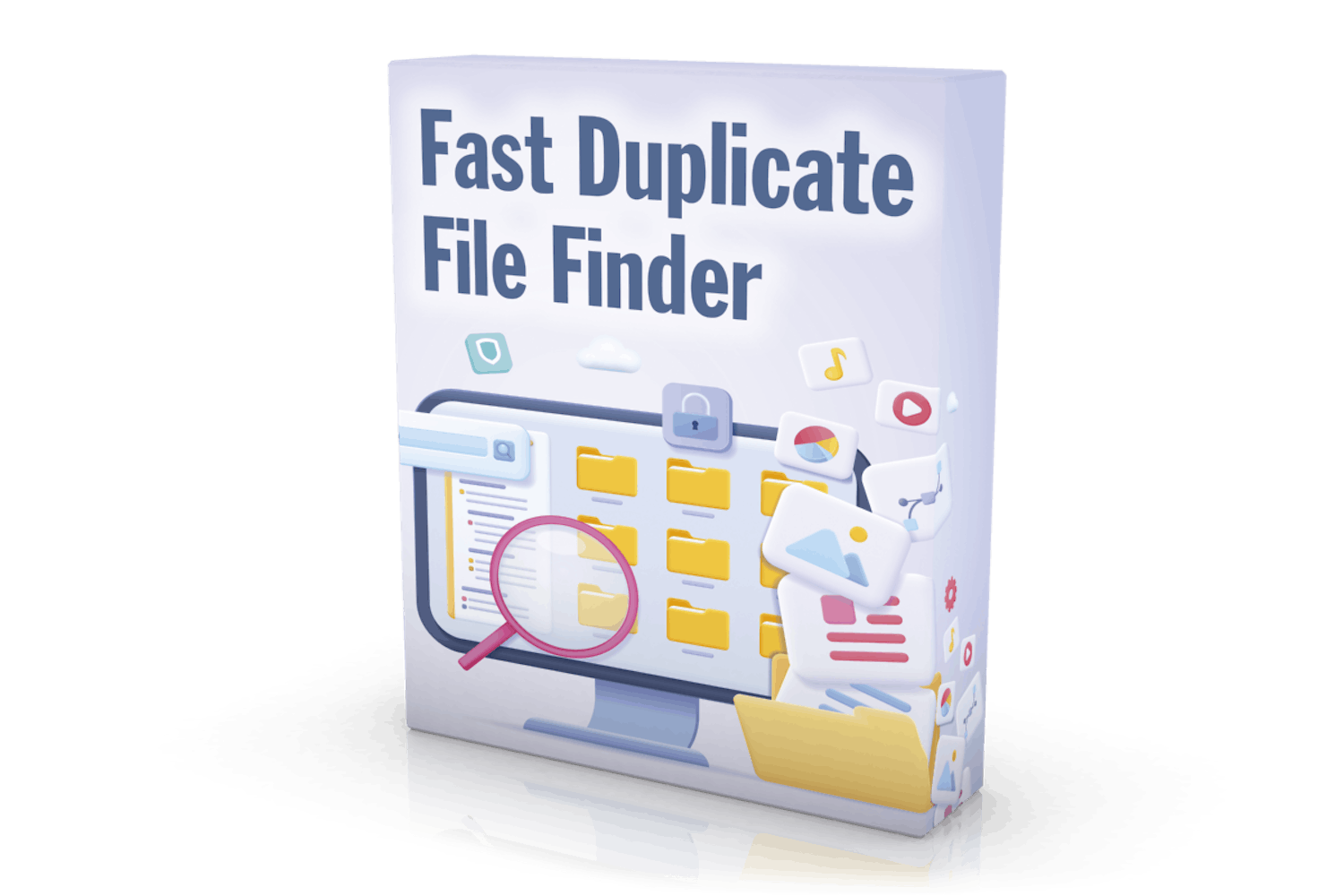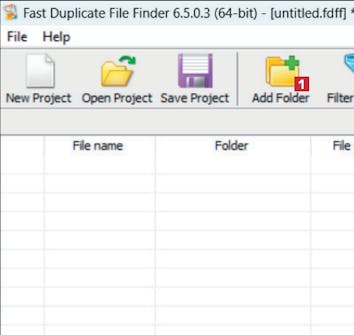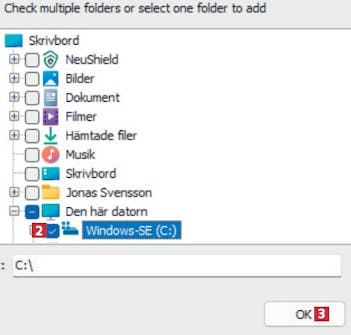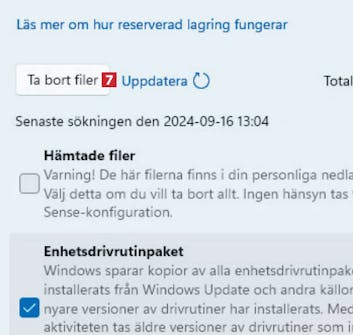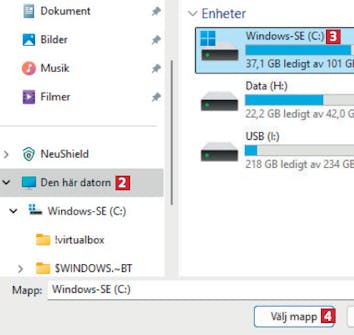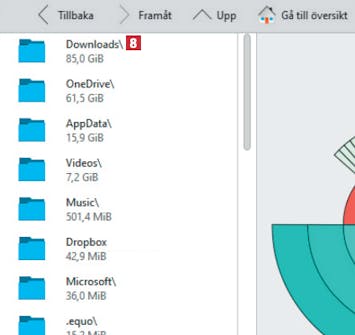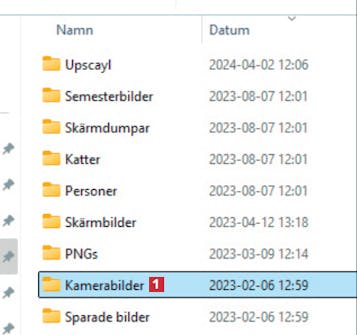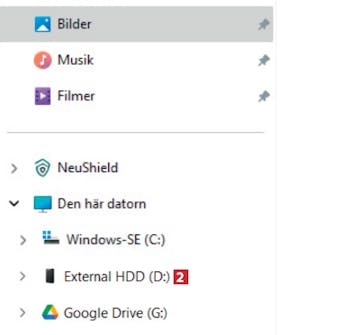Steg 1: Städa bort program
Innan du kommer igång med vår grundliga guide på svenska här nedan behöver du hämta Wise Program Uninstaller. Du kan hämta det i en testad och virusfri version direkt från vår webbplats via länken nedan:
Ta bort program du inte använder
Om det finns program på datorn som du aldrig använder är det en god idé att ta bort dem. Det gör du enkelt med programmet Wise Program Uninstaller.
Hämta och installera Wise Program Uninstaller från vår webbplats. Under Last Used kan du se när du senast använde respektive program 1.
För att ta bort ett program markerar du rutan bredvid programmet så att en bock 2 visas. Du kan välja flera program åt gången om du behöver.
När du har valt de program som ska raderas klickar du på knappen Uninstall 3 uppe till höger i programmet.
Klicka på Yes 5 och följ sedan instruktionerna för avinstallation av varje program som du valde i steg 2. Instruktionerna startar automatiskt.
Sätt stopp för startprogram i Windows 10
Program som startar automatiskt när du startar datorn kan göra datorn långsammare och framför allt göra att Windows startar långsammare. I Aktivitetshanteraren i Windows 10 kan du inaktivera startprogrammen.
Först måste du öppna Aktivitetshanteraren i Windows 10. Det gör du enklast genom att trycka på Ctrl + Shift + Escape. Där klickar du på fliken Autostart 1.
Nu visas en lista över datorns program. Om det står Aktiverad 2 under Status betyder det att programmet startar automatiskt varje gång du startar datorn. Kolumnen Startkonsekvenser 3 visar hur mycket programmet påverkar uppstarten.
Stäng av autostartande program i Windows 11
Windows 11 använder samma procedur som Windows 10 för att inaktivera startprogram, men menyerna ser lite annorlunda ut mellan de två operativsystemen.
Steg 2: Ta bort överflödiga filer
Innan du kommer igång med vår grundliga guide på svenska här nedan behöver du hämta Fast Duplicate File FInder. Du kan hämta det i en testad och virusfri version direkt från vår webbplats via länken nedan:
Hitta och ta bort alla dubbletter på datorn
Med tiden kan det ha samlats gott om dubbletter på datorn eftersom samma fil har sparats flera gånger. Med Fast Duplicate File Finder kan du hitta alla dubbletter och ta bort de onödiga kopiorna på ett ögonblick.
Först hämtar du Fast Duplicate File Finder från vår webbplats och installerar det. Öppna programmet och klicka på Add Folder 1.
Om du vill kontrollera hela datorn efter dubbletter markerar du C:-enheten 2. Välj sedan OK 3. Du kan också välja att undersöka en enda mapp genom att bara markera den.
Det här fönstret öppnas. Klicka på OK 5 och programmet börjar arbeta. Detta kan ta lite tid om du har valt C-enheten som i det här exemplet.
Det öppnas en översikt. Filer med samma färg är identiska 6 och varje kopia har en bockmarkering. Granska en fil genom att klicka på den och visa den längst ned i programmet.
Radera temporära filer i Windows
Du kan enkelt ta bort temporära filer som bara ligger och skräpar på datorn med Windows eget verktyg. Här visar vi hur du gör detta i Windows 11, men metoden är exakt densamma i Windows 10.
Börja med att högerklicka på Start-knappen i Windows 1 och välj Inställningar 2 i högerklicksmenyn som öppnas.
På sidan med systeminställningar väljer du Lagring 4. Nu börjar Windows sitt arbete med att analysera datorns lagringsutrymme.
Steg 3: Flytta stora filer
Innan du kommer igång med vår grundliga guide på svenska här nedan behöver du hämta Filelight. Du kan hämta det i en testad och virusfri version direkt från vår webbplats via länken nedan:
Så hittar du största filerna på datorn
Med Filelight kan du hitta de största filerna på datorn utan behöva att behöva gå igenom alla mappar på egen hand.
Börja med att hämta Filelight från vår webbplats och installera programmet. Öppna Filelight och klicka på Avsök katalog 1.
Klicka på Den här datorn 2 och välj C:-enheten 3. Klicka på Välj mapp 4 längst ner till höger i fönstret. Programmet börjar genomsöka hela C:-enheten.
Till vänster visas lista med namn på mappar 5 och till höger en grafisk bild över lagringsutrymmet. Klicka i den innersta röda cirkeln 6 för att komma åt de största filerna.
Till vänster visas de mappar som tar upp mest utrymme. Klicka på den översta mappen 8, som i det här fallet är det mappen med filer som hämtats från internet.
Lagra stora filer på en extern hårddisk
Du kan frigöra utrymme genom att flytta datorns största filer till en annan enhet. Vi rekommenderar att du använder en extern hårddisk eftersom de är mer tillförlitliga än USB-minnen. Metoden för att överföra filer från Windows till hårddisken är densamma i Windows 10 och 11.
Anslut först en extern hårddisk till datorn. Öppna Utforskaren och gå till den mapp som du vill flytta till hårddisken. Klicka på mappen 1 och tryck på Ctrl + C på tangentbordet.
Klicka på den anslutna externa hårddisken i Utforskaren 2. Den är vanligtvis placerad med dina andra enheter under Den här datorn.
Den externa hårddisken är öppnad. Klicka i fönstret 3 och tryck på Ctrl + V på tangentbordet för att kopiera in den mapp som du kopierade i steg 1.